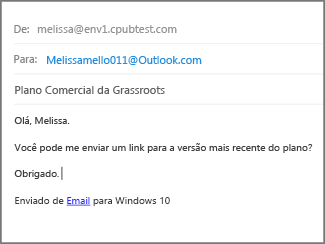Você está procurando contatos no aplicativo email para Windows 10 ?
O aplicativo email usa o aplicativo pessoas para Windows 10 para armazenar informações de contato. Ao abrir uma nova mensagem no email para Windows 10, comece a digitar o nome ou o endereço de email ou o email de um contato para que o Windows 10 pesquise no aplicativo pessoas e exiba uma lista de sugestões para você escolher. Se o programa não conseguir encontrar a pessoa certa, você pode escolher diretório de pesquisa.
Se você adicionar uma conta do Outlook.com ao email para Windows 10, seus contatos do Outlook.com serão armazenados automaticamente no aplicativo pessoas.
Enviar um email para um contato armazenado no aplicativo pessoas
Se você souber o nome ou o endereço de email do contato, poderá começar a digitar as primeiras letras do nome ou endereço de email e o email do Windows 10 irá sugerir contatos correspondentes.
Observação: Você não pode remover contatos da lista de contatos sugeridos.
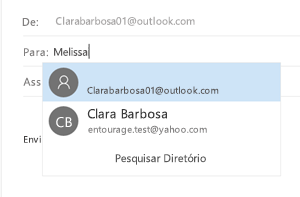
Escolha um contato para adicionar o endereço de email na linha para do email. Se nenhuma correspondência for encontrada ou se as sugestões não incluírem o endereço que você precisa, escolha Pesquisar diretório.
Enviar um email para um contato do aplicativo pessoas
Você também pode enviar um email diretamente do aplicativo pessoas.
-
No canto inferior esquerdo do Windows 10, escolha o botão iniciar

-
Comece a digitar pessoase, no painel esquerdo, quando o Windows sugerir o aplicativo pessoas , escolha o aplicativo para abri-lo.
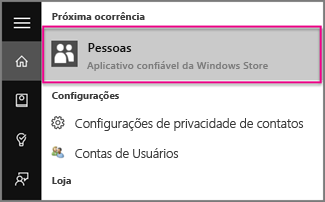
-
Na caixa de pesquisa localizada na parte superior esquerda, digite o nome da pessoa para quem você deseja enviar uma mensagem de email.
-
O Windows irá sugerir uma ou mais correspondências. Escolha a pessoa para a qual deseja enviar a mensagem de email.
-
No perfil de contato da pessoa, clique em seu endereço de email.
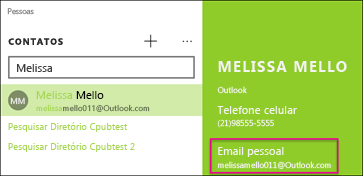
Observação: O nome do contato que você escolheu deve ter um endereço de email válido.
-
Quando você for solicitado a escolher um aplicativo de email, clique em Email. Se for aplicável, marque a caixa sempre usar este aplicativo .
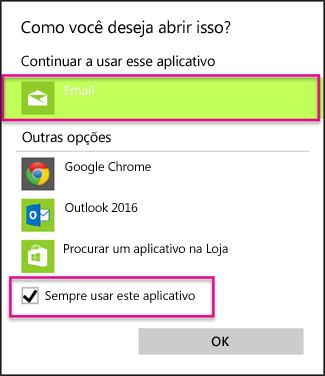
-
Se você tiver várias contas associadas ao aplicativo Email, selecione a conta que deseja usar para enviar a mensagem de email.
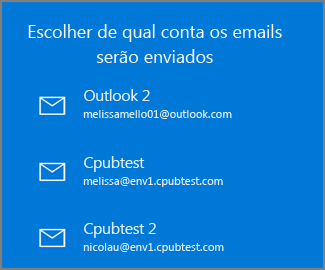
-
No aplicativo Email, preencha a linha do Assunto e o corpo da mensagem, e clique em Enviar.